Zbirke podatkov programa Microsoft Access lahko organizirate in jih upravljate tako, da redno arhivi urejate stare ali neaktivne zapise. Vse tabele lahko arhivirate v zbirki podatkov, določenih tabelah ali le določenih zapisih – na primer zapise, ki so starejši od določenega datuma. V tej temi je razloženo, kako uporabite tri različne možnosti za arhiviranje podatkov v Accessovi zbirki podatkov.
V tem članku
Kdaj je priporočljivo arhiviranje?
Če zbirka podatkov v računalniku vsebuje podatke, ki jih ne nameravate več uporabljati, vendar jih želite imeti pri roki, če jih boste kdaj potrebovali ali če boste želeli izpolniti pravilnik o hranjenju podatkov, je arhiviranje dober način za hranjenje teh podatkov. Arhiviranje se pogosto uporablja tudi za arhiviranje podatkov glede na datumski pogoj, na primer na koncu meseca.
Načini za arhiviranje podatkov
V spodnji tabeli so načini za arhiviranje podatkov, opis načina, razlaga tega, kdaj morate uporabiti posamezen način, in druga posebna priporočila za ta način.
|
Metoda |
Opis |
Uporabi, ko ... |
Druge opombe |
|
Občasno ustvari arhivsko kopijo določene tabele in zamenja tabelo z novo, prazno kopijo tabele. |
Vsi zapisi v tabeli izpolnjujejo pogoje, ki jih uporabite za določanje, ali želite arhivirati. |
|
|
|
Občasno ustvarite arhivsko kopijo za back end zbirke podatkov in nato zamenjajte za back end zbirko podatkov z novo, prazno. Potrebujete razdeljeno zbirko podatkov (zbirko podatkov, ki vključuje: za back-end datoteko zbirke podatkov, ki vsebuje vse tabele, in končno datoteko zbirke podatkov, ki vsebuje vse druge predmete zbirke podatkov). |
Vsi zapisi v večini tabel v zbirki podatkov ustrezajo pogoju, ki ga uporabljate za določanje, ali želite arhivirati. |
|
|
|
Občasno zažene poizvedbo, ki izbere zapise za arhiviranje in doda podatke v arhivsko tabelo, nato pa zaženete poizvedbo, da izberete iste zapise (iz prvotne tabele) in jih izbrišete. |
Nekateri zapisi v tabeli izpolnjujejo pogoj, ki ga uporabljate za določanje, ali želite arhivirati. |
Opozorilo: Če morate v poizvedbah uporabiti parametre, ustvarite obrazec za obdelavo parametrov. V nasprotnem primeru tvegate izgubo podatkov. |
Delo z referenčno integriteto
Če so zapisi, ki jih želite arhivirati, povezani z zapisi v drugih tabelah, se boste morda morali izogniti relaciji. Če so zapisi, ki jih želite arhivirati, »podrejeni« zapisi (pripadajo strani »mnogo« v relacija »ena proti mnogo« ), jih lahko brez skrbi varno arhivirate. Če so zapisi, ki jih želite arhivirati, »nadrejeni« zapisi (pripadajo strani »ena« v mapi »ena« v mapi » relacija »ena proti mnogo« «), lahko zapisi »podrejeni« med arhiviranjem teh zapisov:
-
Preprečite brisanje »nadrejenih« zapisov. To lahko povzroči težave, če ste v arhivsko tabelo že dodali »nadrejene« zapise.
- Ali -
-
Postanite »osamljene« – zapisi, ki pripadajo »nadrejeni« in ne obstajajo. To lahko povzroči težave s celovitostjo podatkov in funkcionalnostjo v zbirki podatkov, ki uporablja »osamljene« zapise.
Če želite upoštevati referenčno integriteto, izvedite te korake:
-
Določite, kateri zapisi »podrejeni« pripadajo zapisom, ki jih želite arhivirati. Če želite na primer arhivirati zapise sredstev, ki so posojana v knjižnici, najprej določite, ali so za ta sredstva odprte kakršne koli transakcije, tj.
-
Naredite nekaj od tega:
-
Če je mogoče »podrejene« zapise vedno varno izbrisati, se prepričajte, da relacija vsili referenčno integriteto s kaskadnim brisanjem. S tem zagotovite, da bodo vsi sorodni »podrejeni« zapisi izbrisani.
-
Če zapisov »podrejenih« ni mogoče vedno varno izbrisati, arhivijte vse tabele v zbirki podatkov.
-
Ustvarite poizvedbo, ki izbere »nadrejene« zapise, ki nimajo zapisov »podrejeno«. Nato s prvo poizvedbo ustvarite arhivske poizvedbe (glejte razdelek Občasno premikanje zapisov v arhivsko tabelo), namesto da uporabite »nadrejeno« tabelo.
-
Občasno zamenjajte tabelo
Če želite arhivirati vse podatke v tabeli, lahko tabelo občasno zamenjate s prazno kopijo.
Pomembno: Če je tabela, ki jo arhivirate, povezana z drugimi tabelami, se boste morda morali izogniti referenčni integriteti.
-
V podoknu za krmarjenje izberite tabele, ki jih želite arhivirati, pritisnite CTRL+C in nato pritisnite CTRL+V.
-
V pogovornem oknu Prilepi tabelo kot v razdelku Možnosti lepljenjaizberite Le struktura in nato kliknite V redu.
Access poimenujte kopijo kot kopijo izvirnega imena tabele. -
V podoknu za krmarjenje z desno tipko miške kliknite izvirno tabelo in nato v priročnem meniju kliknite Preimenuj.
Tabelo poimenujte še eno ime, da označite, kaj vsebuje, na primer »DailyTemperatureExtremes_archive_2019«. -
V podoknu za krmarjenje z desno tipko miške kliknite prazno kopijo in nato v priročnem meniju kliknite Preimenuj. Preimenujte ga z imenom izvirne tabele.
Redno zamenjava vseh tabel
Če uporabljate razdeljeno zbirko podatkov, lahko redno zamenjujete vse tabele tako, da za back-end zbirko podatkov zamenjate s prazno kopijo.
To naredite tako, da najprej pripravite prazno kopijo. Če se načrt zbirke podatkov ne spremeni, lahko to prazno kopijo znova uporabite vsakič, ko arhivirate. Če želite obstoječo za back end zbirko podatkov arhivirati, kar pomeni, da je arhiv, in shraniti prazno kopijo kot novo za back-end zbirko podatkov.
Priprava prazne kopije za back end zbirke podatkov
Najprej uvozite definicije tabel za vse tabele v za ozadje zbirke podatkov.
-
Na zavihku Datoteka kliknite Novo, izberite Prazna zbirka podatkov in nato kliknite Ustvari.
-
Zaprite tabelo1.
-
Na zavihku Zunanji podatki v skupini & povezava kliknite Access.
-
V pogovornem oknu Pridobi zunanje podatke – Accessova zbirka podatkov izberite Uvozi tabele , poizvedbe, obrazce, poročila, makre in module v trenutno zbirko podatkov in nato kliknite Prebrskaj.
-
V pogovornem oknu Odpiranje datoteke izberite za back-end zbirko podatkov. Kliknite Odpri, da zaprete pogovorno okno Odpiranje datoteke, in nato kliknite V redu.
-
V pogovornem oknu Uvozi predmete kliknite Možnosti.
-
V razdelku Uvoz tabel izberite Samo definicija.
-
Na zavihku Tabele kliknite Izberi vse, V redu in nato Zapri.
Dodajanje podatkov v poljubne iskalne tabele v prazni kopiji
Za vsako iskalno tabelo naredite to:
-
Ustvarite povezavo do iskalne tabele v obstoječi za back-end zbirki podatkov.
-
Ustvarite poizvedbo za dodajanje, ki v kopijo doda vse zapise iz izvirnika.
Zamenjava za back-end zbirke podatkov s prazno kopijo
Najprej preimenujte obstoječo za back-end zbirko podatkov, da označite, da je zdaj arhiv. Nato odprite prazno kopijo in jo shranite z uporabo izvirnega za back-end imena zbirke podatkov.
-
Kliknite zavihek Datoteka in nato Shrani zbirko podatkov kot. Morda boste pozvani, da zaprete vse odprte predmete; v tem primeru kliknite V redu. Odpre se pogovorno okno Shrani kot.
-
V polju Shrani v (na vrhu pogovornega okna Shrani kot) se prepričajte, da datoteko shranjujete na isto mesto kot izvirna za back-end zbirka podatkov.
-
V polje Ime datoteke vnesite ime izvirne za back-end zbirke podatkov.
-
V polju Vrsta datoteke izberiteAccessovo zbirko podatkov (*.accdb).
Redno premikanje zapisov v arhivsko tabelo
Gre za štiri korake, ki zahtevajo ustvarjanje prazne kopije tabele z zapisi, ki jih želite arhivirati, ustvarjanje poizvedbe za dodajanje za kopiranje zapisov iz izvirne tabele v arhivsko tabelo, ustvarjanje datoteke poizvedba za brisanje za odstranjevanje arhiviranih zapisov iz izvirne tabele in končno ustvarjanje makra za zagon obeh poizvedb, ki jih je mogoče zagnati, ko jih želite arhivirati. Ta navidežen postopek je lahko preprost, če sledite korakom v vrstnem redu, v katerem so opisani spodaj:
1. korak: Ustvarjanje arhivske tabele
2. korak: Ustvarjanje poizvedbe za dodajanje za kopiranje podatkov v arhivsko tabelo
3. korak: Ustvarjanje poizvedbe za brisanje za odstranjevanje podatkov iz izvirne tabele
4. korak: Ustvarjanje makra za zagon poizvedb za dodajanje in brisanje
1. korak: Ustvarjanje arhivske tabele
Če želite vse arhivirane zapise obdržati v eni tabeli, izvedite ta korak enkrat. V arhivski tabeli, ki jo ustvarite v tem koraku, bodo vsi arhivirani zapisi.
Če želite izbrisati staro arhivsko tabelo, ko ustvarite novo, lahko namesto tega koraka uporabite poizvedba za izdelavo tabele za kopiranje podatkov v arhivsko tabelo. To naredite tako, da preskočite na 2. korak.
Če želite uporabiti novo arhivsko tabelo vsakič, ko arhivirate, hkrati pa ohraniti stare arhivske tabele, preimenujte staro arhivsko tabelo, preden ustvarite novo. Če arhivirate na podlagi datuma, razmišljate o poimenovanju starih arhivskih tabel glede na datumski obseg, ki ga predstavljajo.
-
V podoknu za krmarjenje izberite tabelo z zapisi, ki jih želite arhivirati, pritisnite CTRL+C in nato pritisnite CTRL+V.
-
V polju Ime tabele izbrišite besede Kopiraj iz in obstoječemu imenu tabele dodajte podčrtaj in besedo »arhiv«, nato pa kliknite V redu. Če se na primer prvotna tabela imenuje Transakcije , se arhivska tabela imenuje Transactions_archive.
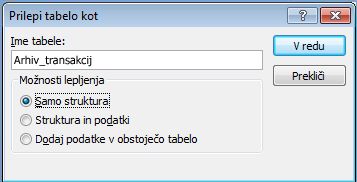
-
V pogovornem oknu Prilepi tabelo kot v razdelku Možnosti lepljenja izberite Le struktura.
2. korak: Ustvarjanje poizvedbe za dodajanje za kopiranje podatkov v arhivsko tabelo
-
Na zavihku Ustvari v skupini Poizvedbe kliknite Načrt poizvedbe.
-
Dodajte tabelo z zapisi, ki jih želite arhivirati.
-
V oknu z načrtom poizvedbe dvokliknite zvezdico (*) v tabeli, ki ste jo pravkar dodali. V prvem stolpcu mreže načrta poizvedbe se prikažeta ime tabele in zvezdica.
Opomba: Zvezdica označuje, da mora poizvedba v izhod poizvedbe vključevati vsa polja iz tabele. Če uporabite zvezdico in so polja dodana ali odstranjena iz tabele, se izhod poizvedbe ustrezno prilagodi.
-
V oknu z načrtom poizvedbe dvokliknite polje, s katerim želite določiti pogoj, ki ga morajo zapisi izpolniti, preden jih arhivirate. Če je v tabeli »Transakcije« na primer polje »Sproščeno« in želite arhivirati vse zapise, pri katerih je ta datum starejši od enega leta, dvokliknite polje in prikazano bo v naslednjem praznem stolpcu mreže načrta poizvedbe.
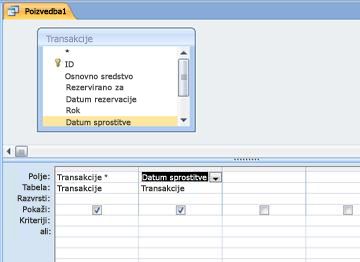
Ponovite ta korak, če želite uporabiti pogoje za dodatna polja.
-
Z vrstico Pogoji določite pogoje za polja, ki ste jih pravkar dodali. Morda boste na primer določili, da mora biti datum sproščene vrednosti pred 1. januarjem 2019 z uporabo izraza <#1/1/2019# v vrstici Pogoji.
Če se vrednosti pogojev spremenijo vsakič, ko jih arhivirate, poizvedba zahteva vnos. To naredite tako, da v vrstici Pogoji uporabite parameter , tako da poizvedba zahteva vnos. Če želite uporabiti parameter, uporabite izraz kot običajno, vendar namesto določene vrednosti uporabite kratko vprašanje, obdano z oglatimi oklepaji. Izraz lahko na primer uporabite za< [Arhiviranje transakcij je bilo dokončano pred:], na primer:
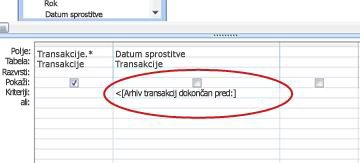
Če želite več informacij o uporabi parametrov, si oglejte članek Uvod v poizvedbe.
Morda boste želeli uporabiti tudi vrstico ali za določanje nadomestnih pogojev. Več informacij o uporabi pogojev najdete v članku Primeri pogojev poizvedbe.
Namig: Če za določanje pogojev uporabljate polje za datum in želite arhivirati vse zapise, ki so starejši od trenutnega datuma, vnesite<Date() v vrstico Pogoji za polje z datumom.
-
Naredite nekaj od tega:
Če ste že ustvarili arhivsko tabelo, uporabite poizvedbo za dodajanje, da dodate določene zapise v to tabelo:
-
Na zavihku Načrt v skupini Vrsta poizvedbe kliknite Dodaj.
-
V pogovornem oknu Dodaj v polju Ime tabele izberite ime arhivske tabele in nato kliknite V redu.
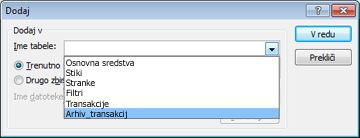
V mreži načrta poizvedbe se prikaže vrstica Dodaj v.
-
Počistite vrstico Dodaj v za vsa polja, ki ste jih uporabili za določanje pogojev. (Vrednost za Pripni v bi morala biti le zvezdica.)
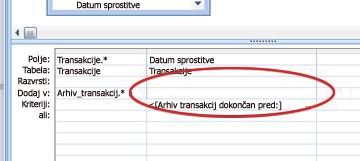
Če niste ustvarili arhivske tabele, uporabite poizvedbo za izdelavo tabele, da ustvarite arhivsko tabelo z uporabo določenih zapisov:
-
Na zavihku Načrt v skupini Vrsta poizvedbe kliknite Izdelava tabele.
-
V pogovornem oknu Izdelava tabele v polje Ime tabele vnesite ime arhivske tabele in kliknite V redu.
-
-
Pritisnite tipki CTRL+S, da shranite poizvedbo.
3. korak: Ustvarjanje poizvedbe za brisanje za odstranjevanje podatkov iz izvirne tabele
-
Na zavihku Ustvari v skupini Poizvedbe kliknite Načrt poizvedbe.
-
Dodajte tabelo z zapisi, ki jih želite arhivirati.
-
V oknu z načrtom poizvedbe dvokliknite zvezdico (*) v tabeli, ki ste jo pravkar dodali. V prvem stolpcu mreže načrta poizvedbe se prikažeta ime tabele in zvezdica.
-
V oknu z načrtom poizvedbe dvokliknite ista polja, s katerimi ste določili pogoj v poizvedbi za dodajanje.
-
Z vrstico Pogoji določite pogoje za polja, ki ste jih pravkar dodali. Več informacij o uporabi pogojev najdete v članku Primeri pogojev poizvedbe.
Pomembno: Če poizvedba za dodajanje ali izdelavo tabele uporablja parameter, zagotovite, da poizvedba za brisanje to naredi tudi. Ne pozabite, da vnesete isto vrednost za obe poizvedbi. Če vnesete različne vrednosti parametrov, lahko izgubite podatke. Če želite preprečiti izgubo podatkov, razmislite o uporabi obrazca za zbiranje vrednosti in ustvarjanje poizvedb, ki vprašajo obrazec za vnos vrednosti. Če želite več informacij, si oglejte članek Uvod v poizvedbe.
-
Na zavihku Načrt v skupini Vrsta poizvedbe kliknite Izbriši.
Vrstica Izbriši se prikaže v mreži načrta poizvedbe.
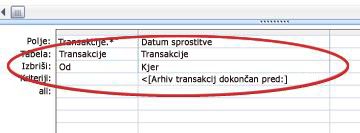
-
Pritisnite tipki CTRL+S, da shranite poizvedbo.
4. korak: Ustvarjanje makra za zagon poizvedb za dodajanje in brisanje
-
Na zavihku Ustvari v skupini Makri in koda kliknite Makro.
-
Kliknite puščico spustnega seznama ob možnosti Dodaj novo dejanje in nato kliknite OdpriPoizvedbo.
Prikaže se dejanje OdpriPoizvedbo in prikaže argumente.
-
V polju Ime poizvedbe izberite poizvedbo (dodajanje ali izdelavo tabele), ki ste jo ustvarili v 2. koraku.
-
Kliknite puščico spustnega seznama ob možnosti Dodaj novo dejanje in nato kliknite OdpriPoizvedbo.
Prikaže se dejanje OdpriPoizvedbo in prikaže argumente.
-
V polju Ime poizvedbe izberite poizvedbo za brisanje, ki ste jo ustvarili v 3. koraku.
-
Pritisnite CTRL+S, da shranite makro.
Ko želite arhivirati zapise, zaženite makro.










